YTD Video Downloader vous permet de télécharger et de convertir des vidéos à partir de sites de streaming différents et populaires. Et bien qu'il puisse vous permettre de télécharger à une vitesse rapide, il peut également vous permettre d'avoir la meilleure qualité possible pour vos vidéos. Mais que se passe-t-il si votre téléchargeur vidéo YTD rencontre des problèmes ? Comment pouvez-vous le réparer?
Bonne question car aujourd'hui vous allez apprendre la méthode la plus rapide que vous pouvez utiliser pour désinstaller YTD sur Mac. Apprenez à le faire en lisant ce guide de suppression et vous découvrirez les méthodes de désinstallation.
Contenu: Partie 1. 3 méthodes simples pour désinstaller YTD sur MacPartie 2. Qu'est-ce que YTD Video Downloader ?Partie 3. Conclusion
Partie 1. 3 méthodes simples pour désinstaller YTD sur Mac
Aujourd'hui, nous allons vous présenter 3 méthodes différentes pour désinstaller Video Downloader. Ces méthodes sont toutes efficaces mais c'est à vous de décider quelle méthode vous préférez utiliser le plus. Mais bien sûr, nous aimerions toujours vous recommander d'utiliser le moyen le plus simple et le plus rapide possible pour économiser votre temps et vos efforts lors de la désinstallation de l'application de votre appareil. Alors commençons !
- 1. Le moyen le plus rapide et le plus simple de désinstaller YTD sur Mac
Savez-vous que le moyen le plus rapide de désinstaller des applications sur Mac est d'utiliser un outil tiers ? Mais cet outil tiers n'est pas qu'un simple outil. Cet outil tiers dont nous parlons est un outil de nettoyage professionnel qui non seulement désinstalle les applications de votre appareil, mais en fait, il possède également de nombreuses fonctionnalités étonnantes que vous pouvez utiliser pour faire fonctionner votre Mac plus rapidement et mieux que jamais. . Cet outil n'est autre que le iMyMac PowerMyMac.
En utilisant l' App Uninstaller fonctionnalité de cet outil, tout le monde peut facilement désinstaller le logiciel sans aucun effort et gagner du temps. Ce sera trouver et supprimer automatiquement les applications et leurs caches et fichiers associés.
L'utilisation de PowerMyMac est donc un bon choix pour désinstaller YTD sur Mac rapidement ou supprimer d'autres logiciels vidéo comme VLC ou WonderShare.

Le logiciel PowerMyMac est considéré un outil tout-en-un. Il peut supprimer les fichiers indésirables de votre appareil : fichiers en double, photos similaires, fichiers volumineux, données obsolètes dont vous n'avez plus besoin, votre historique de navigation, etc. De plus, il peut également vous aider à supprimer d'autres fichiers sélectionnés de votre appareil de manière permanente pour protéger votre vie privée et libérer de l'espace sur votre appareil, optimisant ainsi la vitesse et les performances de Mac.
Donc, si vous voulez apprendre à l'utiliser pour désinstaller YTD sur Mac, voici comment procéder :
- Ouvrez votre Mac et installez le logiciel iMyMac PowerMyMac
- Exécutez l'application et cliquez simplement sur le App Uninstaller caractéristique
- Maintenant, appuyez sur SCAN et laissez-le scanner votre appareil
- Une fois la numérisation terminée, faites défiler la liste des applications installées sur votre appareil et localisez le YTD Video Downloader
- Cliquez sur le téléchargeur vidéo YTD et sélectionnez NETTOYER
Juste comme ça, vous avez réussi à désinstaller le téléchargeur vidéo YTD sur votre appareil Mac. Désormais, si vous souhaitez désinstaller d'autres applications ou nettoyer votre ordinateur de toutes les manières possibles, vous pouvez toujours utiliser PowerMyMac pour désinstaller YTD sur Mac pour vous.

- 2. Désinstaller manuellement YTD Video Downloader sur Mac
Maintenant, s'il y a un moyen rapide, il y a aussi un long processus. Mais même si la méthode manuelle est un long processus, elle peut toujours être efficace pour vous. Cependant, cela vous demandera beaucoup de temps et de patience, sans compter qu'il vous faudra également beaucoup d'efforts.
Donc, pour ceux qui veulent vraiment apprendre à désinstaller YTD sur Mac en utilisant le processus manuel, voici les étapes que vous pouvez suivre :
- Sur votre Dock, faites un clic droit sur l'icône YTD Video Downloader et sélectionnez quitter
- Cliquez sur Finder, Sélectionnez Demandes, et trouvez le téléchargeur vidéo YTD
- Faites glisser l'icône vers Corbeille
- Accédez à votre Finder encore une fois, choisissez Go, Puis cliquez sur Go à Dossier
- Entrez le mot
~/Libraryet cliquez sur Go - Sélectionnez tous les éléments associés à YTD Video Downloader et cliquez dessus avec le bouton droit de la souris, puis sélectionnez Passer à Corbeille
- Pour désinstaller complètement YTD sur Mac, faites un clic droit sur votre Corbeille icône et sélectionnez Vide Corbeille
- recommencer votre ordinateur Mac, après cela, l'application YTD ne sera plus visible sur votre appareil.
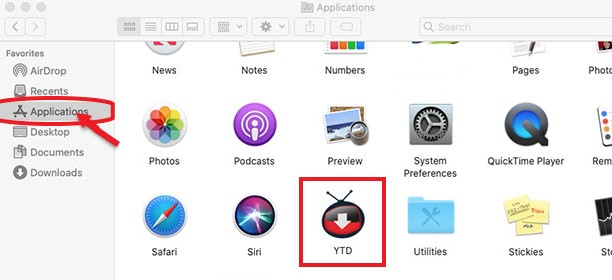
- 3. Désinstallez YTD Video Downloader avec son programme de désinstallation
Certains appareils ont le programme de désinstallation qui les accompagne et le téléchargeur vidéo YTD en fait partie. Vous pouvez juste utiliser son programme de désinstallation fourni avec votre application YTD afin que vous puissiez la désinstaller. Cependant, vous devrez vous rappeler que ce processus peut ne pas désinstaller complètement et avec succès YTD sur Mac.
Partie 2. Qu'est-ce que YTD Video Downloader ?
La YTD Video Downloader est l'un des convertisseurs vidéo slash les plus célèbres et les plus utilisés au monde. Cet outil est populaire dans presque tous les pays, d'autant plus qu'il peut vous permettre de télécharger n'importe quelle vidéo à partir de n'importe quel site Web. Il peut également vous proposer de nombreux formats différents afin que vous puissiez l'utiliser sur n'importe quel appareil ou lecteur MP3 de votre choix.
Cependant, l'application YTD Video Downloader n'est pas seulement populaire en raison de ses fonctionnalités impressionnantes. Il est également populaire car il commence à montrer des erreurs et d'autres problèmes pour ses utilisateurs - c'est pourquoi il est très compréhensible s'ils veulent trouver un moyen de désinstaller YTD sur Mac.
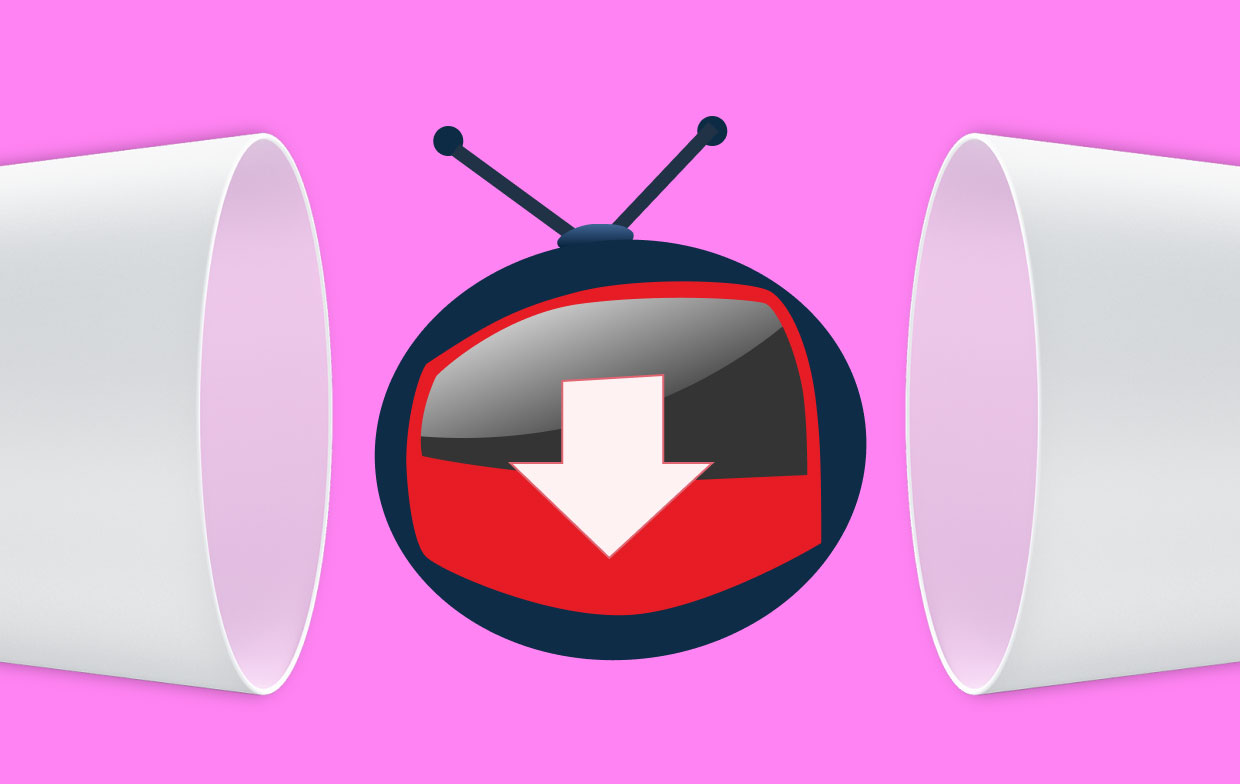
Partie 3. Conclusion
Et juste comme ça, vous avez maintenant acquis des tonnes de connaissances sur le téléchargeur vidéo YTD. Vous avez également appris à désinstaller YTD sur Mac en utilisant deux méthodes différentes. Et oui, nous recommandons toujours d'utiliser le moyen le plus simple et le plus rapide qui consiste à utiliser le Programme de désinstallation d'applications de PowerMyMac. Alors, procurez-vous ce logiciel maintenant et essayez-le !



